电脑上怎么打开360免费wifi 360免费wifi电脑版怎么设置密码
如何在电脑上打开360免费WiFi?如何在360免费WiFi电脑版上设置密码?这是许多人使用360免费WiFi时经常遇到的问题,在当今社会,网络已经成为人们生活中不可或缺的一部分,无线网络更是我们日常生活中必不可少的一项服务。了解如何在电脑上打开360免费WiFi并设置密码是非常重要的。接下来我们将详细介绍这两个问题的解决方法。
步骤如下:
1.打开电脑系统,在桌面上打开360免费wifi的图标,这个没有的可以安装一下,有的直接点开即可。
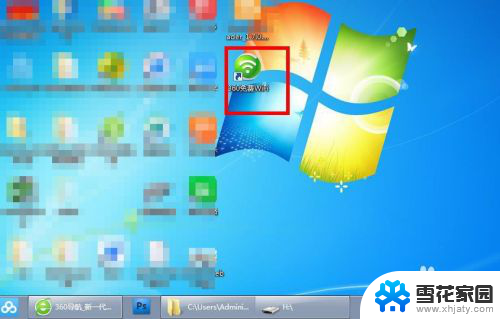
2.接下来就是软件的启动过程,在右下角有图标显示,在右上角也会显示开启中的字样,第一次启动有点缓慢,耐心等待一会即可。
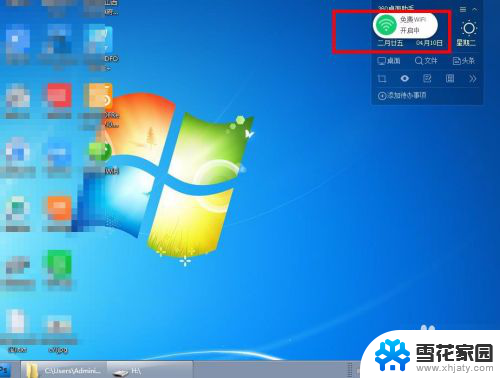
3.启动完成后,就会自动弹出免费WiFi的设置窗口。界面上有无线名称和密码的显示,这里的名称和密码都是可以更改的,更改成自己容易能记住的名称和密码。
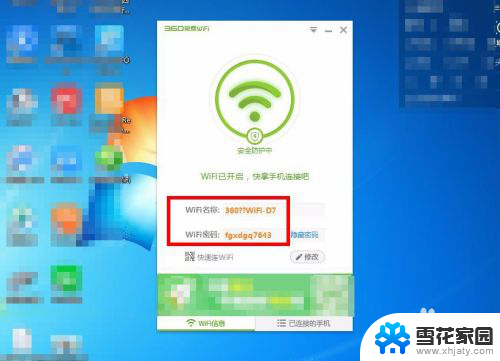
4.在WiFi密码的一栏,后边有一个隐藏密码。此时的状态是可以看到的密码的,如果不想被别人看到,点击隐藏密码即可,然后密码就以圆点的形式而存在,如果想显示,直接点击显示密码即可。
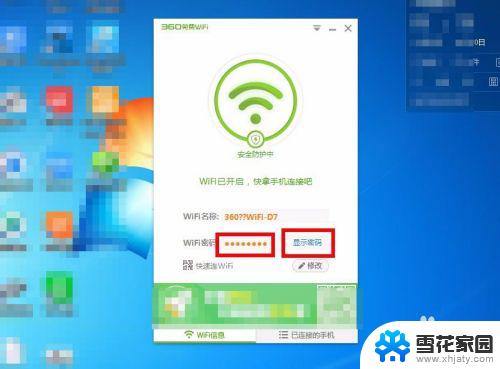
5.在WiFi密码的下边还有个快速连wifi,点开之后可以看到是一个二维码,这个扫一扫就可以上网,不过要在手机或是无线设备安装对应的软件,有点麻烦。
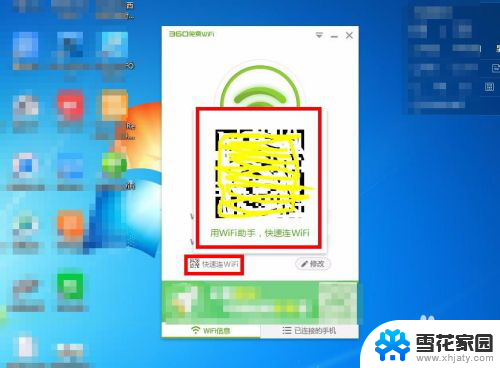
6.点击设置面板的中间wifi大图标,可以进入到无线的设置界面。第一个就是wifi设置,右侧显示的就是网络名称,这里也可以更改,下边是连接方式,有三种,具体根据自己的意愿来决定。
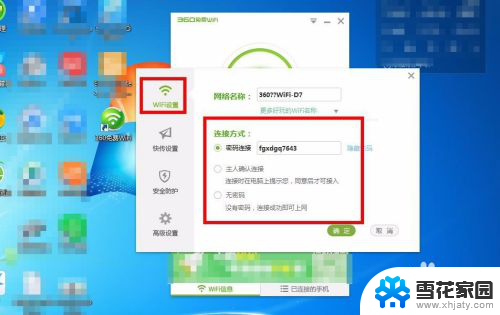
7.在最下边选上就是高级设置,这里设置开机启动,桌面快捷方式,还有悬浮窗等,其实就是显示的一些功能,根据自己的情况决定。
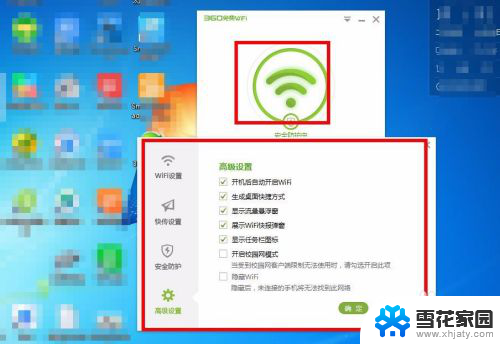
8.在wifi的设置主面板,右下角有一个已连接手机的选项,点开之后可以在列表看到已经连接的设备了,同时还有上网速率的显示。
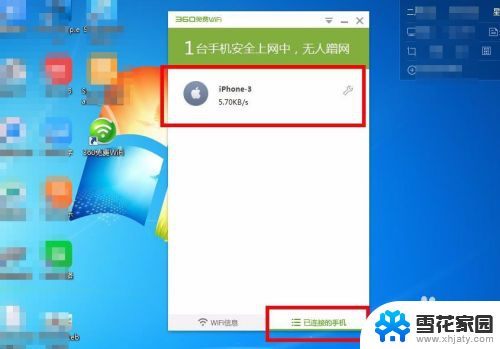
9.在连接设备的后边都有扳手的图标,点开之后可以看到这里设置黑名单和限速管理,不想让某个设备上网就拉进黑名单,也可以设置一下上网的速率。
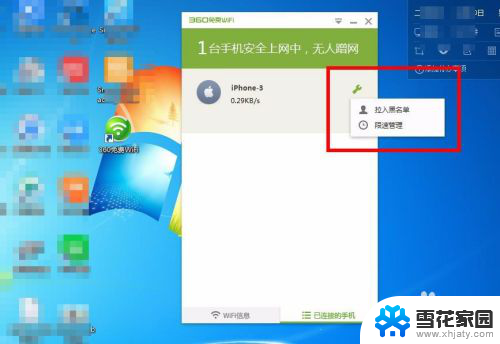
以上就是电脑上如何打开360免费wifi的全部内容,还有不清楚的用户可以参考以上步骤进行操作,希望能对大家有所帮助。
电脑上怎么打开360免费wifi 360免费wifi电脑版怎么设置密码相关教程
-
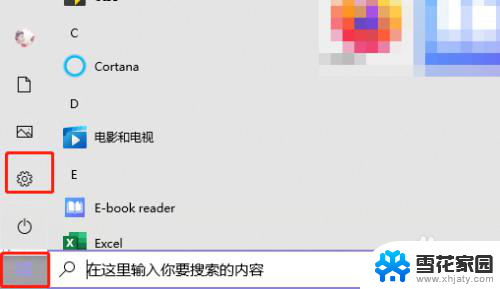 电脑登陆密码怎么设置 如何在电脑上设置开机密码
电脑登陆密码怎么设置 如何在电脑上设置开机密码2023-11-24
-
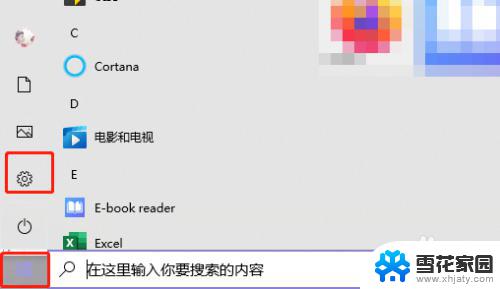 怎么设电脑开机密码 如何在电脑上设置开机密码
怎么设电脑开机密码 如何在电脑上设置开机密码2023-10-09
-
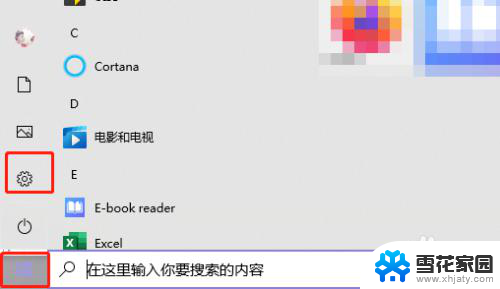 怎么设置开机密码电脑开机密码 电脑开机密码设置步骤
怎么设置开机密码电脑开机密码 电脑开机密码设置步骤2024-06-10
-
 联想电脑设密码怎么设置密码 联想电脑如何设置开机密码
联想电脑设密码怎么设置密码 联想电脑如何设置开机密码2024-08-21
- 怎么设置电脑硬盘密码 如何在电脑上设置本地磁盘密码
- dell电脑如何设置开机密码 戴尔电脑怎么设置开机密码
- 台式电脑的密码怎么设置 如何在台式电脑上设置密码
- 如何给电脑设置登录密码 电脑开机密码怎么设置
- 电脑设置密码怎么取消密码 电脑开机密码如何取消
- 电脑锁屏后设置密码 电脑怎么设置开机密码
- 电脑微信设置文件保存位置 微信电脑版文件保存位置设置方法
- 增值税开票软件怎么改开票人 增值税开票系统开票人修改方法
- 网格对齐选项怎么取消 网格对齐选项在哪里取消
- 电脑桌面声音的图标没了 怎么办 电脑音量调节器不见了怎么办
- 键盘中win是那个键 电脑键盘win键在哪个位置
- 电脑如何连接隐藏的wifi网络 电脑如何连接隐藏的无线WiFi信号
电脑教程推荐